Känner du dig uttråkad av ditt Xbox och dess begränsade utbud av spel på Game Pass? Önskar du ett nytt sätt att njuta av spel på din mobil? Kanske längtar du efter en paus från konsolen, men vill ändå behålla den bekväma känslan av en handkontroll i händerna? Oroa dig inte – det är faktiskt fullt möjligt att använda din Xbox-handkontroll för att spela mobilspel! Det enda du behöver göra är att ansluta din Xbox-kontroll till din iPhone eller Android-enhet. Om du är osäker på hur du ska gå till väga, har vi förberett en detaljerad steg-för-steg-guide för dig. Läs vidare!
Innan vi går in på detaljerna är det viktigt att veta att inte alla Xbox-handkontroller har Bluetooth. Det innebär att dessa kontroller inte kan användas trådlöst och istället måste anslutas med en USB-kabel. Xbox-kontroller med Bluetooth har Xbox-knappen inpräglad direkt på handkontrollens framsida. De som saknar Bluetooth har en mindre framsida där bumperknapparna sträcker sig uppåt, och Xbox-knappen sitter på bumpern istället.

Bildkälla: Xbox
Koppla Xbox-handkontrollen till din iPhone eller Android
Processen för att ansluta din Xbox-kontroll till din Android- eller iOS-enhet är i princip densamma. Här följer stegen:
- Börja med att slå på din Xbox-handkontroll genom att trycka på Xbox-knappen en gång. Det vita ljuset inuti knappen kommer att börja blinka.

- På ovansidan av din Xbox-handkontroll hittar du en liten anslutningsknapp på bumpern.

- Tryck och håll in den här knappen tills din handkontroll går in i parkopplingsläge. Xbox-knappen på handkontrollen kommer nu att blinka snabbt.

- Öppna Bluetooth-inställningarna på din Android-telefon och leta efter ”Xbox Wireless Controller”.
- Klicka på den och sedan på ”Parkoppla” i fönstret som dyker upp.
- Din Xbox-handkontroll ansluts nu till din Android-enhet. Ljuset på Xbox-knappen slutar blinka och lyser istället med ett fast vitt sken.
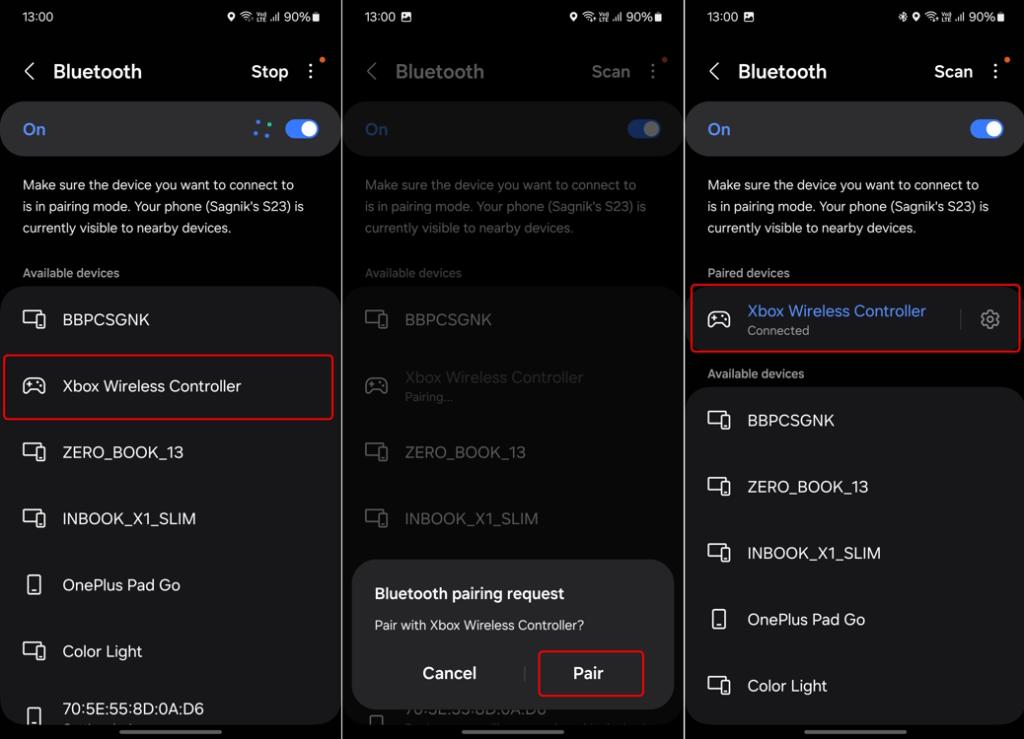
Till skillnad från när du kopplar en PS5-kontroll till din iPhone eller Android, ändras inte ljuset på handkontrollens hemknapp, utan förblir fast vitt. Den goda nyheten är att kontrollen dyker upp med samma namn i Bluetooth-inställningarna, vilket inte alltid är fallet med PlayStation-kontroller. Så, ett litet problem mindre!
Nu är det bara att starta dina favoritspel på mobilen och njuta av dem med handkontrollen. De flesta spel känner direkt igen en ansluten kontroll, och i CoD Mobile finns det till och med ett specifikt val för handkontroll i lobbyn.
Det avslutar vår guide. Om du har ytterligare frågor, skriv en kommentar nedan så hjälper vi dig!
Sammanfattning: Att använda din Xbox-handkontroll för att spela mobilspel är enkelt och ger en bekväm spelupplevelse. Följ dessa steg för att koppla den till din enhet och börja spela dina favoritspel. Har du frågor? Lämna en kommentar!